excel如何设置选择选项
更新时间:2024-03-11 14:49:53作者:yang
Excel是一款功能强大的电子表格软件,可以帮助用户快速整理和处理数据,在Excel中设置选择选项是一种常用的操作,可以有效地提高工作效率。通过设置选择选项,用户可以在表格中创建下拉菜单,方便自己和他人在输入数据时选择合适的选项,避免输入错误和重复。下面我们来看看如何在Excel表格中创建选择项。
具体步骤:
1.第一步:打开一个需要设置选择项的excel表格。
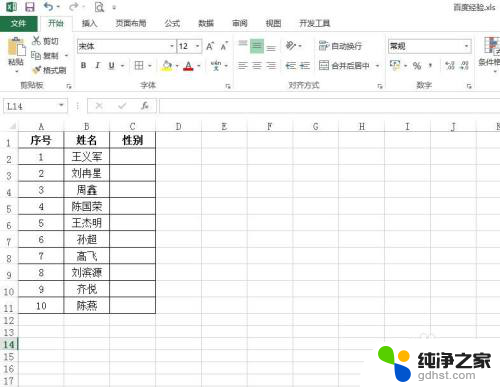
2.第二步:选中要设置选择项的单元格,选择“数据”菜单中的“数据验证”。
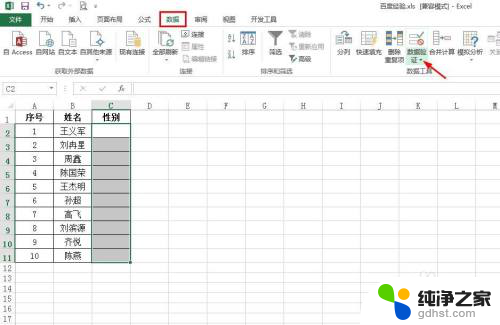
3.第三步:在“数据验证”下拉菜单中,选择“数据验证”。
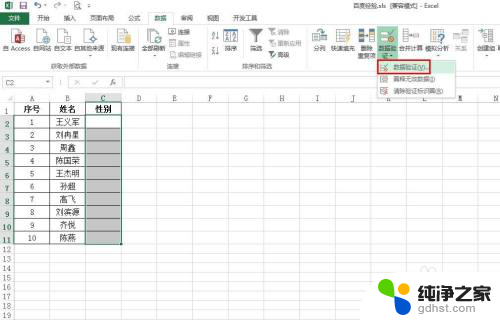
4.第四步:如下图所示,弹出“数据验证”对话框。
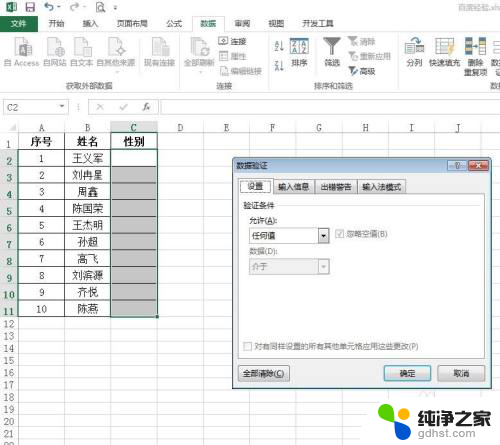
5.第五步:在“设置”标签页中,选择“序列”。来源处输入“男,女”,单击“确定”按钮。(注:男女之间用英文逗号)
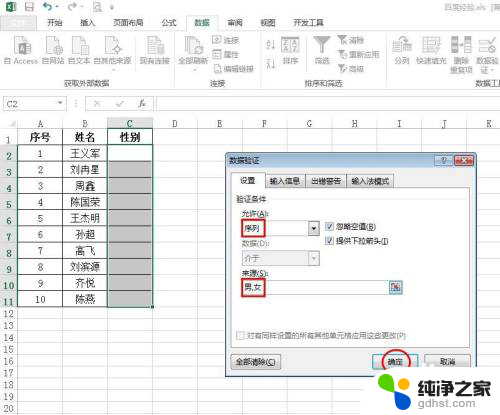
6.第六步:如下图所示,我们单击下拉菜单按钮,就可以选择选项了。
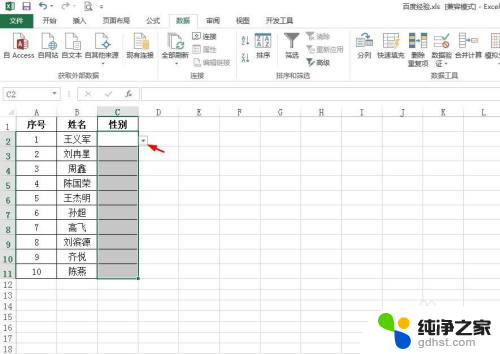
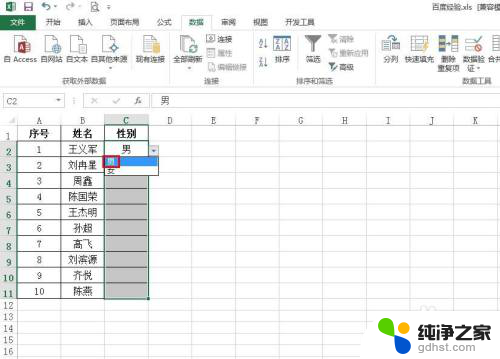
7.第七步:按照上面的方法,下面的单元格根据需要选择即可。
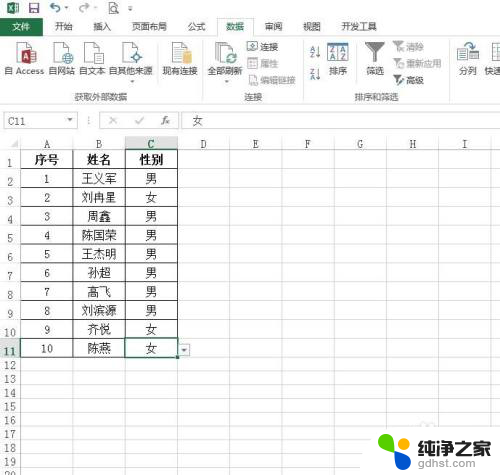
以上就是有关如何在Excel中设置选择选项的全部内容,如果有遇到相同情况的用户,可以按照我们提供的方法来解决。
- 上一篇: 让手机屏幕一直亮着怎么设置
- 下一篇: 笔记本连上wifi怎么查看密码
excel如何设置选择选项相关教程
-
 wps为什么选择后右击没有插入选择项了
wps为什么选择后右击没有插入选择项了2024-02-15
-
 表格设置筛选选项怎么弄
表格设置筛选选项怎么弄2023-11-22
-
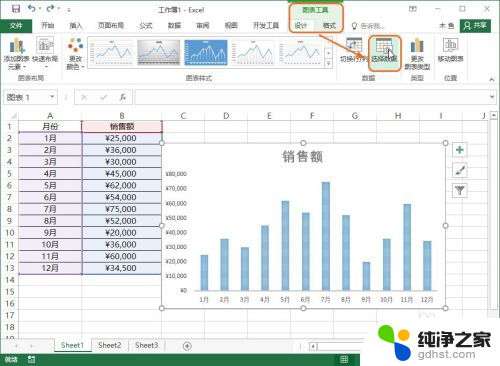 excel怎么选择数据源
excel怎么选择数据源2024-01-21
-
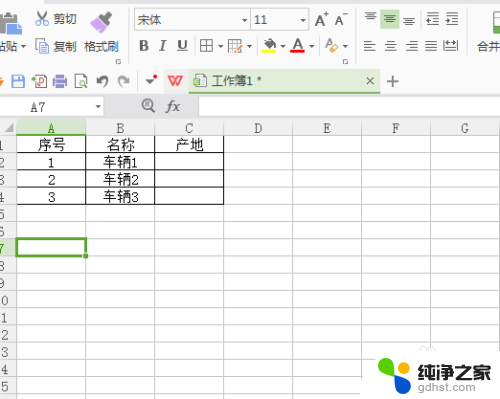 wps表格怎么设置表格选项
wps表格怎么设置表格选项2024-03-23
电脑教程推荐
- 1 电容麦连接声卡没声音
- 2 word文档中的回车键箭头怎么消除
- 3 如何让电脑玩游戏不卡
- 4 excel筛选不能用怎么办
- 5 文件怎么批量修改后缀
- 6 复印机怎么扫描到电脑上
- 7 微信视频怎么没有声音了
- 8 插入u盘在电脑上怎么打开
- 9 文档怎么解除只读模式
- 10 微信登录不了是什么原因